華碩 AiProtection:開還是關?增強路由器的安全性!

什麼是華碩 AiProtection?它有什麼作用?如何在華碩路由器上啟用 AiProtection。如何評估和改進我的網絡安全。
當您啟動文件資源管理器時,它會顯示快速訪問位置,列出您最常使用的文件夾以及您最近在 Windows 10 中打開的文件。此列表是動態的,並且會隨著使用不同的項目而更新,以響應您不斷變化的需要。最重要的是,您還可以固定到快速訪問您想要的任何位置,使其永久顯示在文件資源管理器的 導航窗格中。本教程說明瞭如何使用四種不同的方法將項目固定到快速訪問:
內容
注意:除了文件夾,您還可以按照本教程中的步驟將驅動器和庫固定到快速訪問。如果您要查找的所有庫都顯示在文件資源管理器窗口左側的導航窗格中,請閱讀啟用 Windows 10 庫的 3 種方法 - 最後一章提供了訪問庫以更輕鬆地固定的技巧。
1. 如何從上下文菜單中將文件夾固定到快速訪問
首先,打開文件資源管理器,導航到要固定的項目,然後單擊或點擊以將其選中。
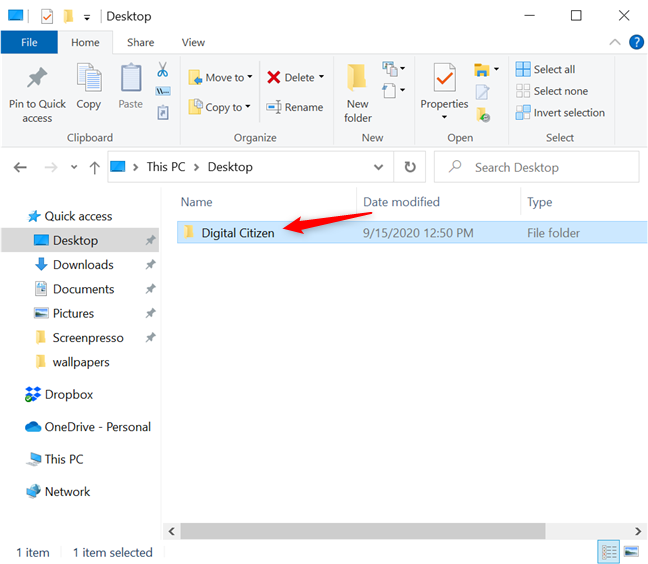
選擇要固定的文件夾
然後,右鍵單擊或按住它以訪問上下文菜單。“固定到快速訪問”選項顯示在第一部分。單擊或點擊它。
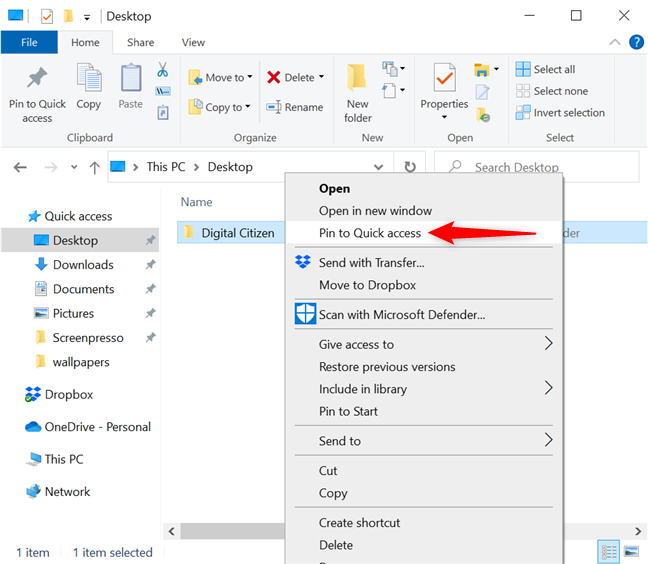
從上下文菜單中按 Pin 以快速訪問
瞬間,所選項目被固定到文件資源管理器的 快速訪問。現在可以從快速訪問文件夾和左側導航窗格中的快速訪問快捷方式訪問它。
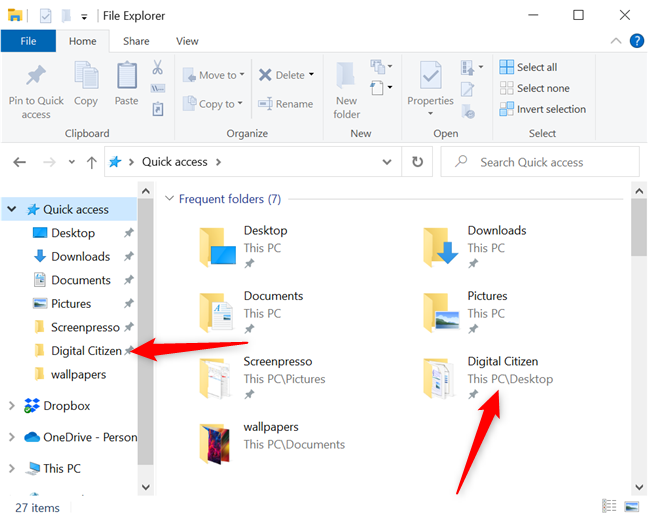
該文件夾已添加到快速訪問
2.如何將當前文件夾固定到快速訪問
如果您要固定的文件夾已在文件資源管理器中打開,還有另一種方法可以將其固定到快速訪問。右鍵單擊或按住左側導航窗格中的快速訪問快捷方式以打開上下文菜單。然後,單擊或點擊“將當前文件夾固定到快速訪問”選項,該項目將添加到該部分。
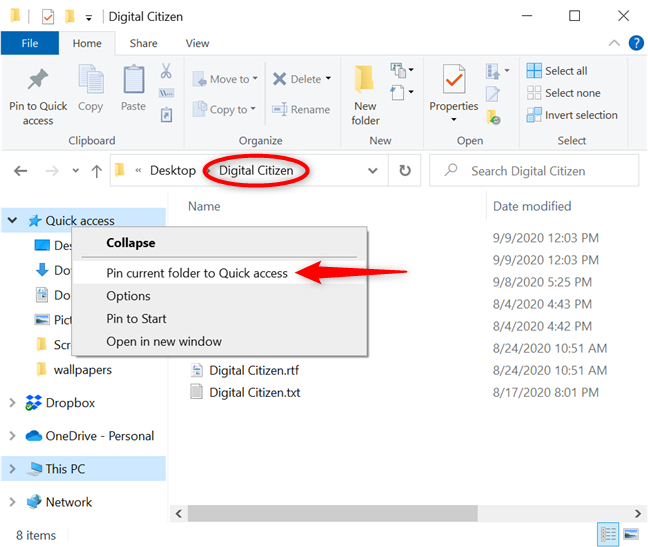
固定到快速訪問您所在的文件夾
現在可以通過快速訪問輕鬆訪問您固定的項目。
提示:您不能將文件或文檔固定到快速訪問。但是,一旦您固定了一個位置,它就會始終顯示出來,無論您多麼少地使用它。
3.如何從文件資源管理器的主頁選項卡將文件夾固定到快速訪問
文件資源管理器的 主頁選項卡有一個專用按鈕,用於將項目固定到快速訪問。選擇要固定的文件夾,然後按主頁選項卡左側的“固定到快速訪問”按鈕。它的圖標看起來像一個圖釘。
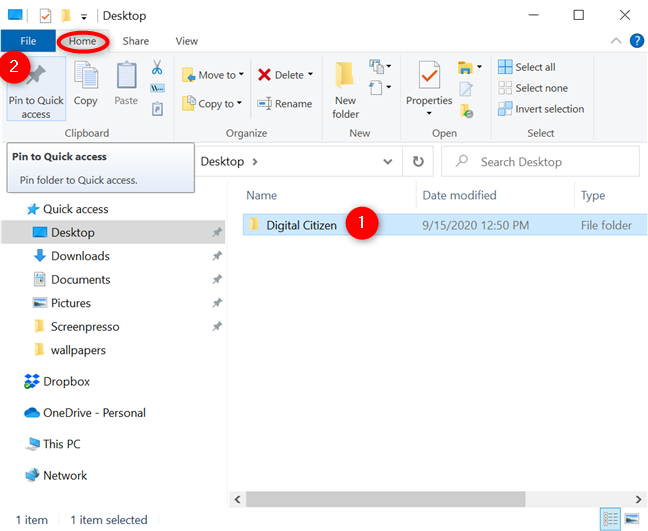
按左側的大 Pin 圖快速訪問按鈕
在快速訪問文件夾和導航窗格中,固定項目旁邊會顯示一個小圖釘圖標。
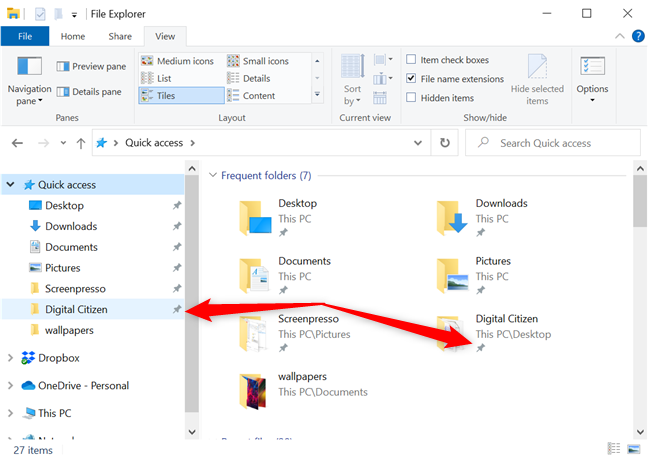
圖釘圖標表示固定的項目
4.如何通過拖放將文件夾固定到快速操作
拖放項目可能是一個有用的工具。您可以使用它在 Windows 10 中剪切、複製和粘貼,當您想要將項目固定到文件資源管理器的 快速訪問時也很方便。
單擊或點擊要固定的文件夾,然後按住以抓取它。然後,將其拖到導航窗格中快速訪問快捷方式的頂部。出現“固定到快速訪問”消息時,鬆開鼠標按鈕或將手指從屏幕上移開,放下文件夾。
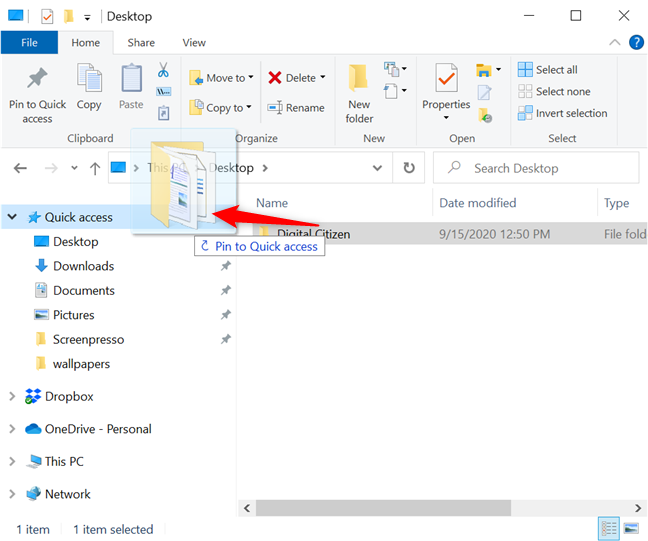
拖放項目以將其固定到快速訪問
或者,如果快速訪問文件夾在文件資源管理器中打開,並且您從左側的導航窗格將文件夾拖放到其中,這也可以工作。
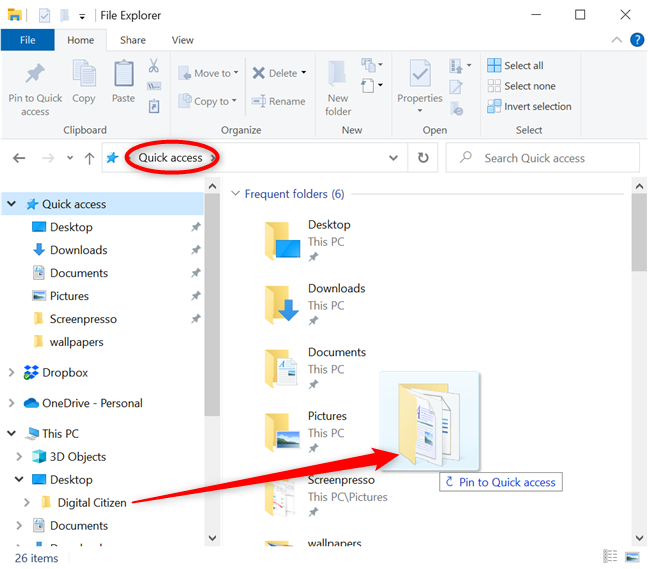
拖放文件夾將其固定到快速訪問
獎勵:如何從快速訪問中取消固定
有兩種方法可以從快速訪問中取消固定。打開快速訪問文件夾,然後右鍵單擊或按住要從列表中刪除的項目。在隨後的上下文菜單中,單擊或點擊“從快速訪問取消固定”,該文件夾不再顯示在其他固定項目中。
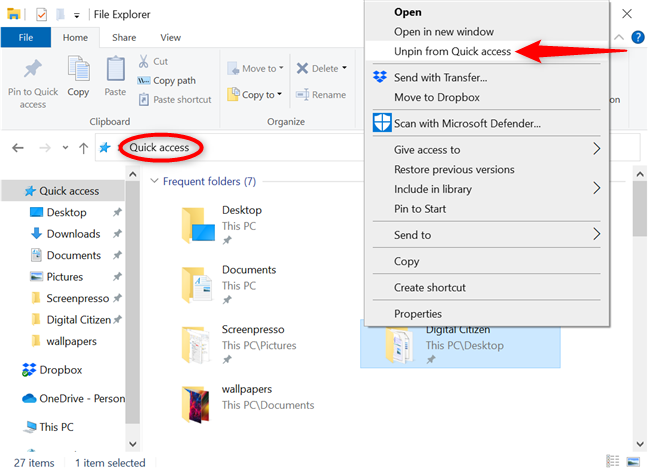
從快速訪問中取消固定文件夾
您還可以從導航窗格中取消固定項目。右鍵單擊或按住屏幕左側文件夾的快速訪問快捷方式,以打開上下文菜單。然後,單擊或點擊“從快速訪問中取消固定”。
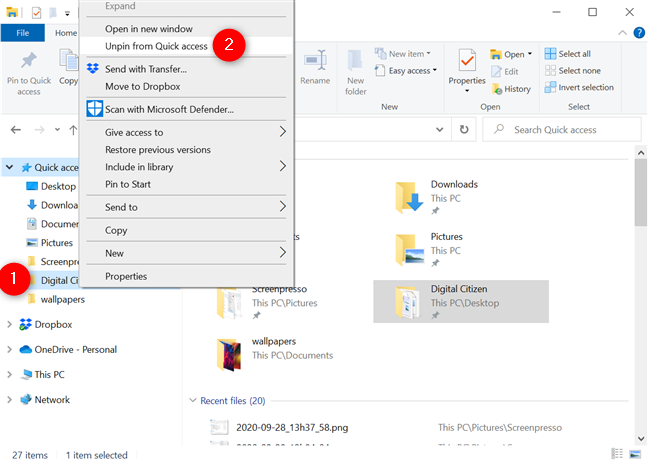
從快速訪問中取消固定文件夾
該項目立即取消固定,您無法再在快速訪問中看到它。如果您想刪除自動添加到文件資源管理器 快速訪問中的任何文件夾,請右鍵單擊或按住該項目,然後單擊或點擊“從快速訪問中刪除”。
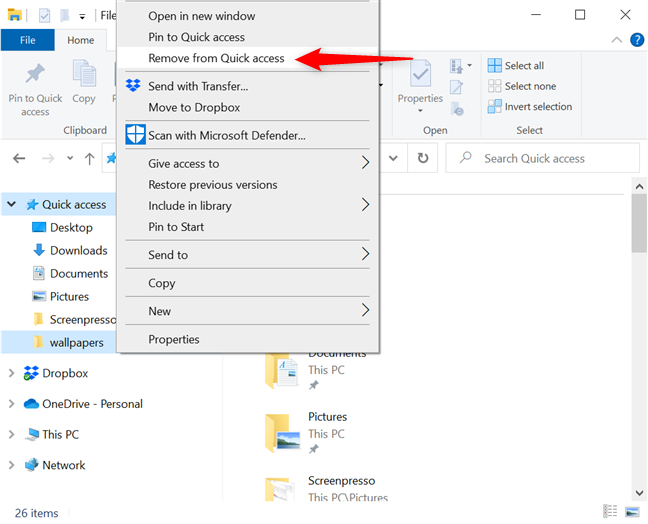
從快速訪問中刪除自動添加的位置
請記住,您可以進一步自定義文件和文件夾是否自動顯示在快速訪問中。首先,打開文件夾選項。在“常規”選項卡中,取消選中底部“在快速訪問中顯示最近使用的文件”和“在快速訪問中顯示常用文件夾”選項旁邊的兩個框中的任何一個,以限製文件夾中顯示的項目。
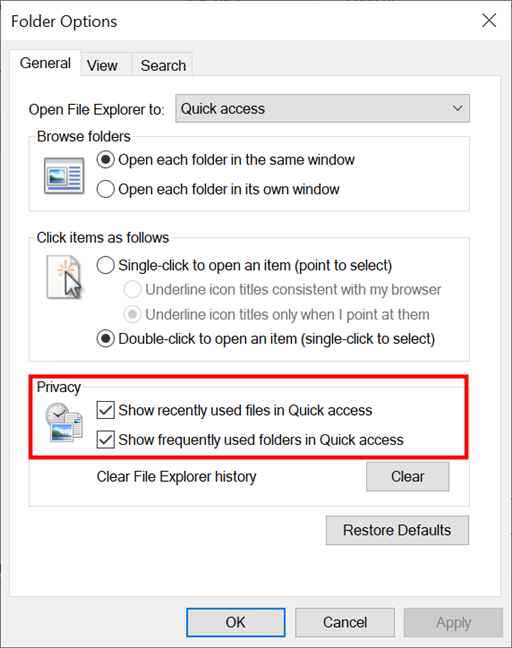
確定快速訪問中列出的內容
您將哪些文件夾固定到快速訪問?
快速訪問是一個很好的工具,可以在您嘗試找到自己喜歡的位置時節省寶貴的時間。您可以固定到快速訪問要盡快訪問的文件夾、驅動器和庫。我們主要將它用於我們的工作文件,因為這些通常��我們需要快速訪問的文件。那你呢?您將哪些文件夾固定到快速訪問?讓我們在評論中知道。
什麼是華碩 AiProtection?它有什麼作用?如何在華碩路由器上啟用 AiProtection。如何評估和改進我的網絡安全。
如何使用 SmartThings Find 找到丟失的三星 Galaxy 設備。查看您將智能手機、平板電腦或智能手錶放錯地方的位置。
如何在 Windows 10 中調高或調低亮度,使用鍵盤、Windows 10 快速操作、設置應用等。
在 Windows 10 和 Windows 11 中進一步探索打開任務管理器的所有方法、快捷方式及其功能。
可用於打開 Windows Defender 防火牆的所有方式、快捷方式和命令,包括從 CMD。
了解如何在 Windows 10 和 Windows 11 中控制音量,使用快速和便捷的方法來調整筆記本電腦、平板電腦或 PC 的音量。
在 Windows 10 和 Windows 11 中打開 Windows 終端的所有方法,包括以管理員身份運行它。
如果您不再需要在三星手機上使用 Galaxy AI,您可以透過非常簡單的操作將其關閉。以下是關閉三星手機上 Galaxy AI 的說明。
如果您不需要在 Instagram 上使用任何 AI 角色,您也可以快速將其刪除。這是在 Instagram 上刪除 AI 角色的指南。
Excel 中的 delta 符號,又稱為三角形符號,在統計資料表中使用較多,用來表示增加或減少的數字,或根據使用者意願表示任何資料。
除了共享顯示所有工作表的 Google Sheets 檔案外,使用者還可以選擇共享 Google Sheets 資料區域或共享 Google Sheets 上的工作表。
基本上,在 iPhone 上刪除 eSIM 的操作也很簡單,我們可以遵循。以下是在 iPhone 上移除 eSIM 的說明。
除了在 iPhone 上將 Live Photos 儲存為影片之外,用戶還可以非常簡單地在 iPhone 上將 Live Photos 轉換為 Boomerang。
許多應用程式在您使用 FaceTime 時會自動啟用 SharePlay,這可能會導致您意外按錯按鈕並破壞正在進行的視訊通話。
當您啟用「點擊執行」時,該功能會運行並瞭解您點擊的文字或圖像,然後做出判斷以提供相關的上下文操作。
打開鍵盤背光會使鍵盤發光,這在光線不足的情況下操作時很有用,或者讓您的遊戲角落看起來更酷。以下有 4 種方法可以開啟筆記型電腦鍵盤燈供您選擇。
有許多方法可以在 Windows 10 上進入安全模式,以防您無法進入 Windows。若要在啟動電腦時進入安全模式 Windows 10,請參閱下方來自 WebTech360 的文章。
Grok AI 現在已擴展其 AI 照片產生器,將個人照片轉換為新的風格,例如使用著名動畫電影創建吉卜力工作室風格的照片。
Google One AI Premium 提供 1 個月的免費試用,用戶註冊即可體驗 Gemini Advanced 助理等多項升級功能。
從 iOS 18.4 開始,蘋果允許用戶決定是否在 Safari 中顯示最近的搜尋。
Windows 11 在截圖工具中整合了 Clipchamp 影片編輯器,以便用戶可以隨意編輯視頻,而無需使用其他應用程式。
漏斗圖通常描述不同階段如何合併為較小的輸出。這是在 PowerPoint 中建立漏斗圖的指南。




















